怎样把WAV格式转换成MP3格式啊
Posted
tags:
篇首语:本文由小常识网(cha138.com)小编为大家整理,主要介绍了怎样把WAV格式转换成MP3格式啊相关的知识,希望对你有一定的参考价值。
请高手帮帮小弟好吗
具体操作方法如下:
方法一:借助软件
1. 打开软件
首先我们在电脑上打开【迅捷音频转换器】,进入工具首页直接点击【添加文件】,把需要转换的音频放入工具里,或者把音频拖拽到工具中也是可以的。
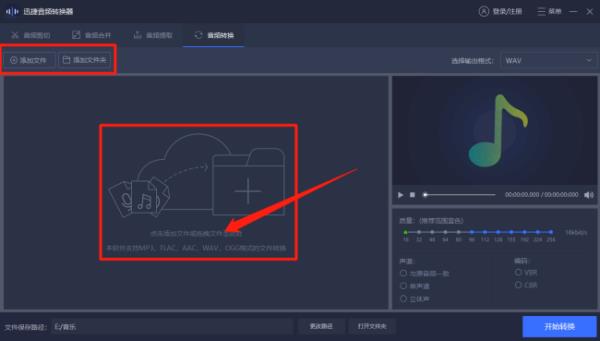
2. 设置参数
然后我们在右上角将【输出格式】改为mp3(根据自己需求修改),再选择音频输出后的【声道】和【编码】,建议声道选择与原声道一致即可。

3. 开始转换
接下来,我们点击下方的【更改路径】把音频输出后的保存位置,根据自己的需要修改一下。然后点击【开始转换】,再等待几秒就能转换完成。
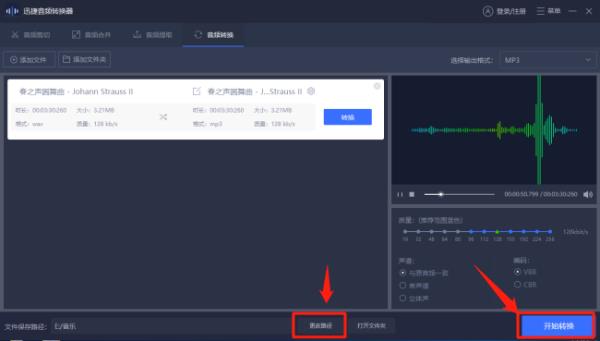
工具:电脑,音频转换器
步骤:
1、如果需要将wav转换成mp3格式,首先得下载安装一款音频转换器。
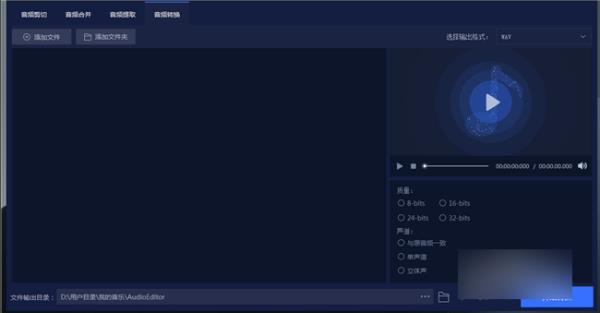
2、当软件下载安装好了以后,在电脑上打开它,点击界面上方的“添加文件”选项将需要转换格式的wav音频导入。如果需要批量导入音频文件的话,可以点击旁边的“添加文件夹”。

3、当音频导入进来以后,需要设置音频的输出格式,因为是将wav转换成mp3,所以在右上角的“选择输出格式”选项框中将输出格式设置为mp3格式的就行了。
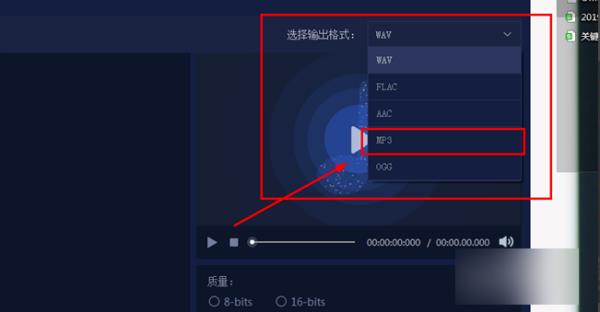
4、当音频的输出格式设置完成以后,需要设置转换音频的参数,比如说“质量”和“声道”,又比如说是“编码”选项,这些都是需要设置的,根据自己的需求进行设置即可。
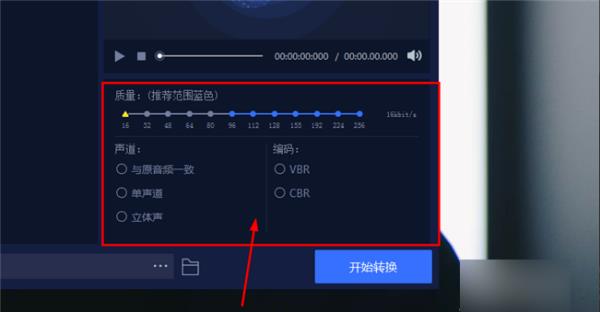
5、假如音频参数设置好了,就可以进入音频格式转换阶段了,点击界面中的“开始转换”选项,音频格式即会开始进行转换,然后便是耐心等待音频转换成功。

6、当音频转换完成以后,点击界面中的“打开”选项,在弹出的文件夹中即可查看转换成功的mp3格式的音频文件。
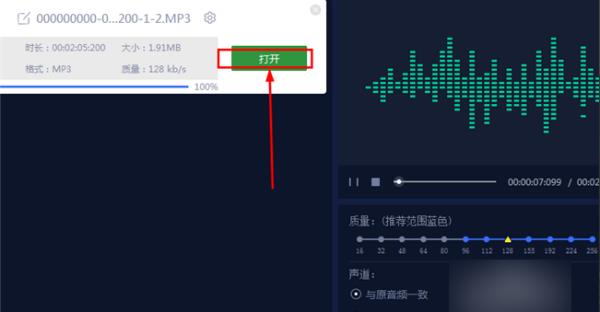
快速批量将wav音频文件转成mp3格式的方法:
第1步,下载上面的工具后安装打开,点击左边第一个【格式转换】功能按钮,再点击【添加文件】或者鼠标拖拽的方式,将wav音频文件添加到软件中,可以一次性添加多个wav文件批量转换。
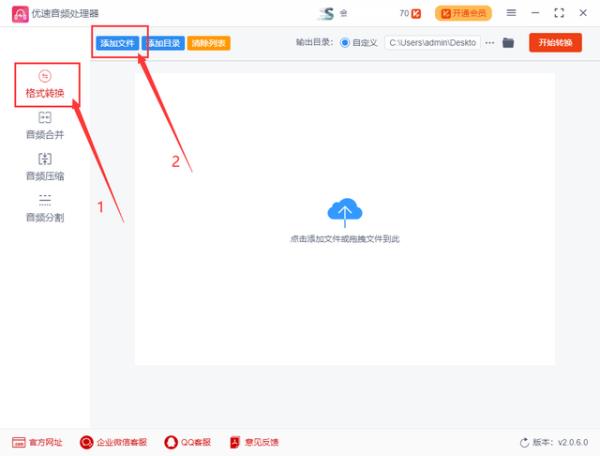
第2步,如下图所示输出格式右边下拉框中选择“mp3”,再设置输出目录,确定转换成mp3文件后的保存位置。

第3步,点击右上角【开始转换】按钮启动软件,当所有wav转换成mp3后,软件会自动打开输出文件夹,这样就方便我们查看转换成的mp3文件。
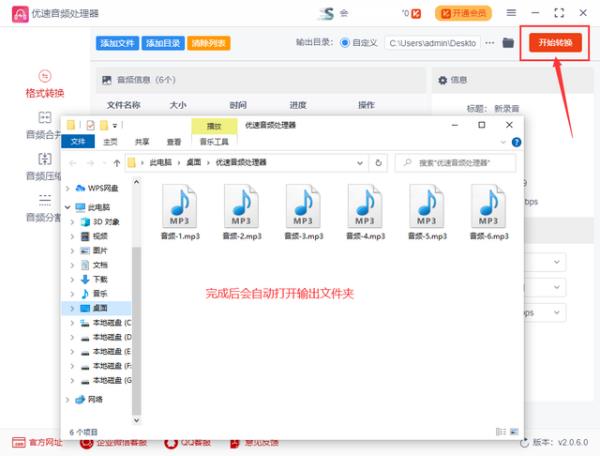
第4步,可以看到所有的wav全部转换成了mp3格式,并且这些mp3文件能正常的打开。
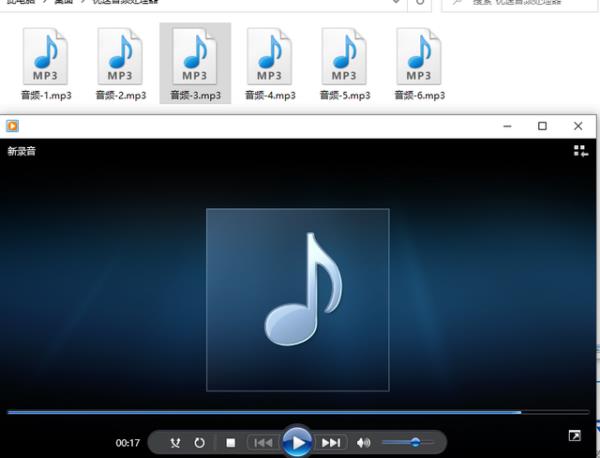
在我们日常娱乐和日常工作中,有时候需要将WAV转换成MP3格式 音乐,我们可以通过下载一些第三方软件来剪辑。以我自己使用的【风云音频处理大师 】为例。下载安装软件后,双击打开,选择音频转换功能。
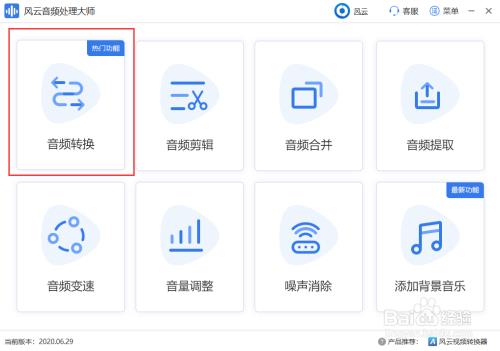
将WAV音频文件添加进音频转换功能。点击添加文件,可以将需要转换的WAV音频文件从软件中打开。
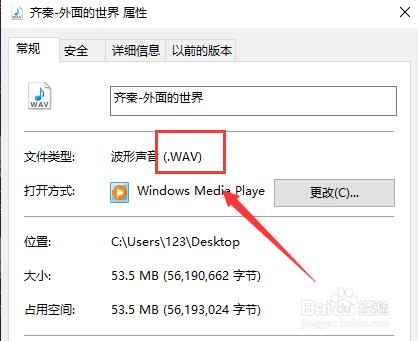
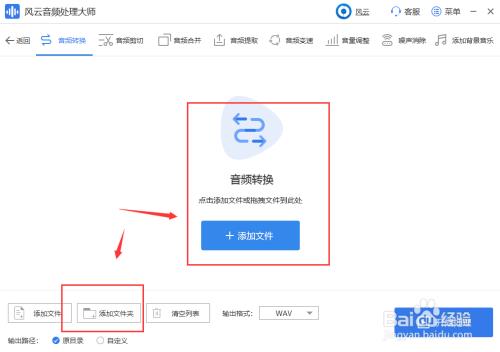
调整输出格式,将输出格式设置为MP3。
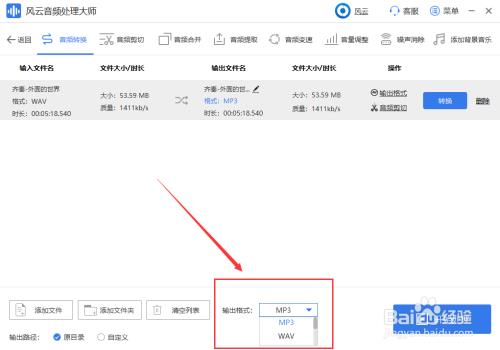
设置转换后MP3音频文件的存储位置。点击自定义或者原目录输出。当一切设置都调整好了,直接点击开始处理。

当WAV音频文件转换为MP3音频文件时,点击打开文件,对转换的MP3音频文件进行查看。
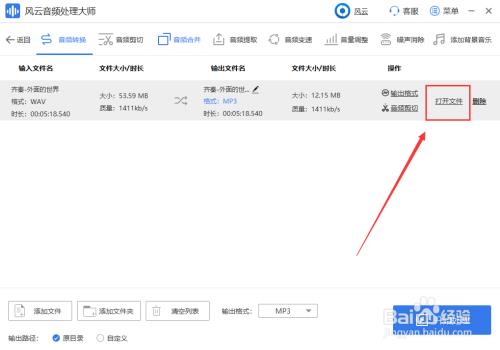
结果如下。
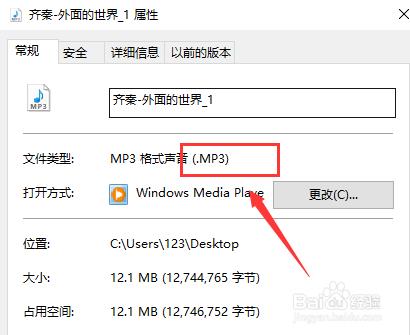
你好,想要转换音频格式非常简单,我们需要借助音频转换工具就可以了。
操作方法:
第一步、双击打开软件后,点击左上方的“添加文件”,然后将需要转换格式的音频上传到软件上。
第二步、成功上传音频文件后,在软件的右下方设置需要转换的格式等。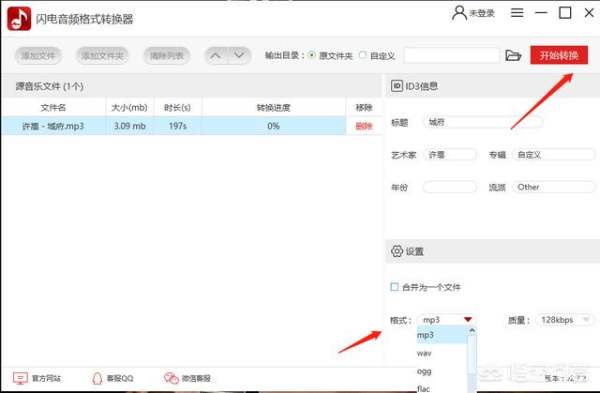
第三步、本软件所默认的文件保存位置为原文件夹,如果需要更换,可勾选软件上方“输出目录”中的“自定义”按钮,然后再选择新的保存位置。
第四步、最后,点击右上方的“开始转换”即可。
第五步、转换过程中,在音频文件旁边的进度条可查看当前的转换状态。成功后,软件将自动跳转到文件保存位置,直接打开文件预览即可。
非常方便,希望可以帮到你,谢谢。
以上是关于怎样把WAV格式转换成MP3格式啊的主要内容,如果未能解决你的问题,请参考以下文章